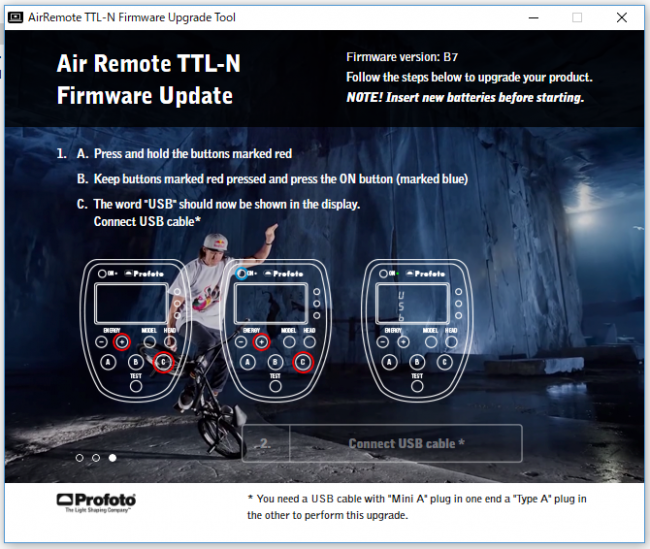Profoto Air Remote TTL ファームウェアアップデートの方法を詳しく解説!

Profoto Air Remote TTL-Nのファームウェアアップデートのやり方を説明します。Air Remote TTL-C、TTL-Sなども手順は同様かと思います。
Profoto製品のファームウェアアップデートはMy Profotoへの登録が必要ですので、お済でない方は下記よりアカウントの作成と製品登録をしましょう。
ファームウェアのダウンロードはこちらから。
https://profoto.com/jp/support/product-upgrades
(※My Profotoへの登録・ログインが必要です。)
My Profoto内の「ファームウェアをダウンロード」から、お持ちの製品の最新ファームウェアを確認出来ます。
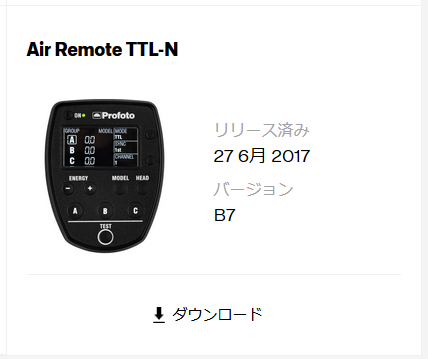
「ダウンロード」をクリックするとダウンロードページに移動します。Mac用とPC(Windows)用がありますので、お使いのパソコンに合わせてダウンロードしてください。
ダウンロードが完了したら、ZIPファイルを解凍し、アプリケーション「Air-Remote-TTL-N-Firmware_xx」を起動します。(xxはファームウェアのバージョン番号。今回はB7です。)
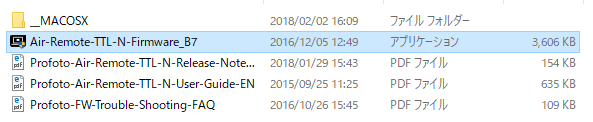
ファームアップのソフトが開きました。
この手順に従って進めていきます。
1.A 赤い印の付いた「ENERGY +」ボタンと「C」ボタンを押します。
1.B 2つのボタンを押したままの状態で、「ON」ボタンを押します。
1.C ディスプレイに「USB」の文字が表示されます。

この状態でAir Remote TTLとPCを、USBケーブルで接続します。
2.Connect USB Cableのボタンがファームウェアアップデートに切り替わりますので、クリックするとアップデートが始まります。
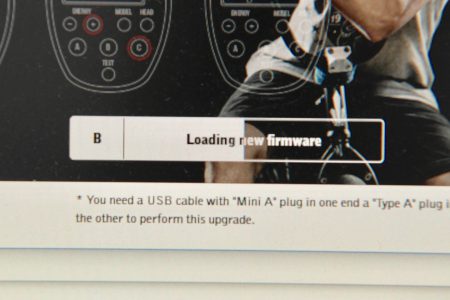
「Loading new firmware」表示が「Firmware is upgraded」に切り替わったら完了です。
アプリケーションを終了して、Air Remote TTLからUSBケーブルを外します。
本体のMODEボタンを長押しして、ファームウェアが更新されたことを確認してください。
※電源が入らない場合は、一度電池を外して装着しなおしてください。
今回のB7のファームウェアでは、Air Remote TTLが、使用中に電源がOFFになるバグの修正もされていますので、更新されることをおすすめします。